כיצד להתקין מראש מנהלי התקנים בחנות מנהלי התקנים של Windows - TechCult
Miscellanea / / August 17, 2023
מנהלי התקנים משמשים כרכיבי תוכנה חיוניים המאפשרים תקשורת בין התקני חומרה ומערכת ההפעלה. Windows משלבת חנות מנהלי התקנים, ששומרת אוסף של חבילות מנהלי התקנים. אתה יכול אפילו לתרום חבילת נהגים משלך לחנות זו. התקנה מראש של מנהלי התקנים בחנות מנהלי התקנים של Windows מוכיחה את עצמה מועילה, במיוחד במקרים שבהם יש צורך בזמינות של מנהלי התקנים במקרה של חיבור התקן. אז, קרא את המדריך הזה כדי ללמוד את כל התהליך.

תוכן העניינים
כיצד להתקין מראש מנהלי התקנים בחנות מנהלי ההתקנים של Windows
בבלוג זה, הסברנו שתי דרכים להכניס חבילת דרייברים לחנות מנהלי התקנים. אתה צריך להעתיק ולהדביק ידנית, טוב עבור קבצי EXE. השני דורש שורת פקודה וכלי pnputil, בעיקר עבור קבצי INF. אז, בואו נתחיל!
שיטה 1: הצב קבצי מנהל התקן באופן ידני
שיטה זו כוללת בעצם העתקת קבצי מנהל התקן לספרייה ספציפית כדי להתקין אותם מראש ב- חנות מנהלי התקנים של Windows.
הערה: השג את קבצי מנהלי ההתקן הדרושים מאתר היצרן או מקור מהימן אחר. זה עשוי לכלול הורדת קובץ הפעלה (EXE) או ארכיון דחוס.
1. החזק את ה- מפתח Windows במקלדת ולחץ על מפתח R כדי לפתוח את תיבת דו-שיח הפעלה.
2. בתיבת הדו-שיח הפעלה, הקלד %SystemRoot%\Inf ולחץ על בסדר.
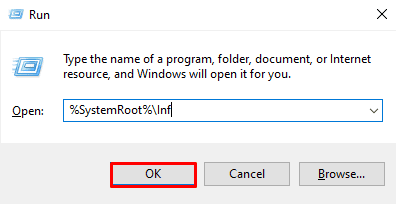
הערה: פקודה זו לוקחת אותך למיקום במערכת Windows שלך שבו מאוחסנים קבצי מנהלי התקנים.
3. בתוך ה תיקיית מידע, צור תיקייה חדשה עם שם המזהה את ההתקן או את מנהל ההתקן.

לדוגמה, נתת לתיקיה שם Dell WM713 כדי להתאים את המכשיר.
4. אם הורדת קובץ EXE, אז אתה צריך לחלץ קבצים באמצעות כלי כמו WinRAR.

5. הנח את קבצי מנהל ההתקן שחולצו בתיקייה שיצרת ב- ספריית מידע.
ברגע שקובצי מנהל ההתקן נמצאים בתיקייה המתאימה, Windows יזהה אותם כמנהלי התקנים מותקנים מראש. כאשר אתה מחבר התקן הדורש מנהלי התקנים אלה, Windows יפנה אוטומטית לקבצי מנהלי ההתקן המותקנים מראש מחנות מנהלי ההתקנים.
על ידי הצבת קבצי מנהלי ההתקן בספרייה הספציפית הזו, אתה בעצם מרמה את Windows לחשוב שמנהלי ההתקן מותקנים מראש, למרות שהצבת אותם באופן ידני. חשוב לוודא שיש לך את תקן קבצי מנהלי התקנים ופעל לפי מבנה הספריות כדי למנוע בעיות פוטנציאליות בהתקנת מנהל ההתקן.
קרא גם:כיצד לגבות ולשחזר מנהלי התקנים ב-Windows 10
שיטה 2: השתמש בשורת הפקודה וב-pnputil
באמצעות הכלי pnputil דרך שורת הפקודה, אתה יכול להתקין מנהלי התקנים בחנות מנהלי ההתקנים של Windows 10. תהליך זה יכול להיות שימושי במיוחד כאשר אתה רוצה לפתור בעיות תאימות עבור התקני חומרה.
הערה: הנח את חבילת מנהל ההתקן (עם קובץ ה-.inf) במיקום נוח במחשב שלך.
1. לחפש אחר cmd בתוך ה שורת החיפוש של Windows.
2. לחץ לחיצה ימנית על שורת פקודה בתוצאות החיפוש ובחר הפעל כמנהל.
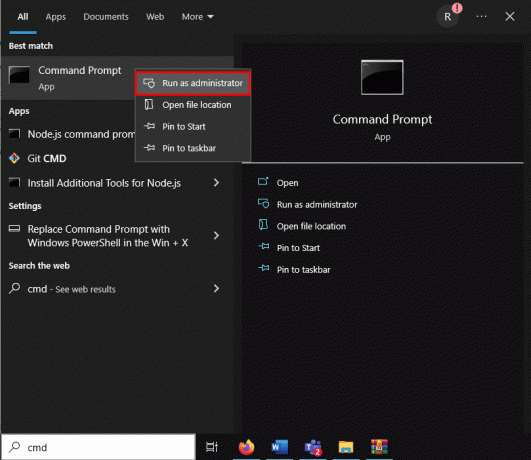
3. השתמש בתחביר הפקודה הבא כדי להוסיף את מנהל ההתקן ל-Driver Store באמצעות pnputil:
pnputil.exe -i -a
להלן פירוט של הפקודה:
- pnputil.exe: זהו הכלי PnP Utility, המנהל את חבילות הדרייברים בחנות מנהלי ההתקנים של Windows.
- -אני: פרמטר זה אומר ל-pnputil שברצונך להתקין חבילת מנהל התקן.
-
-א
: זה מציין את הנתיב לקובץ ה-.inf של חבילת מנהל ההתקן שברצונך להתקין.
לדוגמה, אם קובץ ה-.inf של הנהג שלך נמצא ב- C:\Drivers\MyDriver.inf, הפקודה תהיה:
pnputil.exe -i -a C:\Drivers\MyDriver.inf
4. לאחר הקלדת הפקודה, הקש על להיכנס מקש במקלדת שלך.
הפעלת פקודה זו תוסיף ותתקין מנהלי התקנים בחנות מנהלי התקנים של Windows 10.
התקנה מראש של מנהלי התקנים בחנות מנהלי התקנים של Windows יכול לייעל את תהליך התקנת המכשיר ולשפר את התאימות, במיוחד בסביבות ארגוניות. אנו מקווים שהמדריך שלנו עזר לך באותו אופן. אנא שתף את החוויה שלך וספר לנו איזו שיטה עבדה עבורך על ידי השארת תגובה למטה.
הנרי הוא סופר טכנולוגי ותיק עם תשוקה להנגיש נושאים טכנולוגיים מורכבים לקוראים יומיומיים. עם למעלה מעשור של ניסיון בתעשיית הטכנולוגיה, הנרי הפך למקור מידע מהימן עבור קוראיו.



